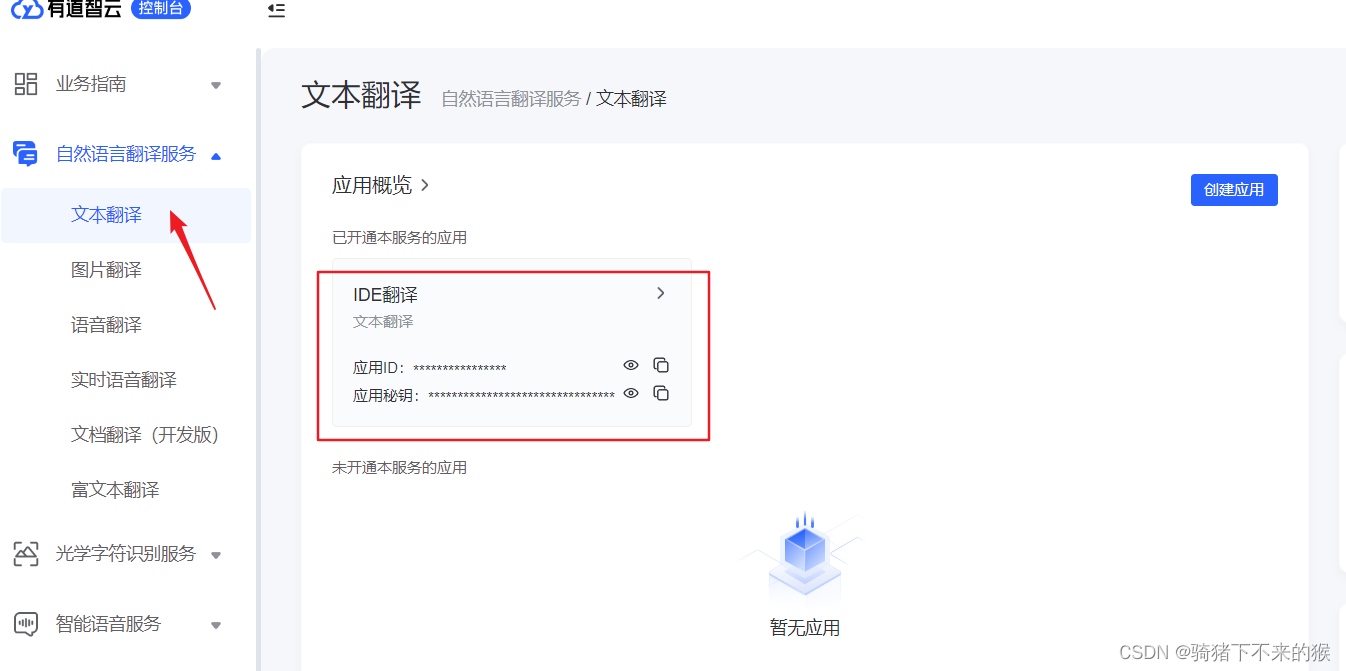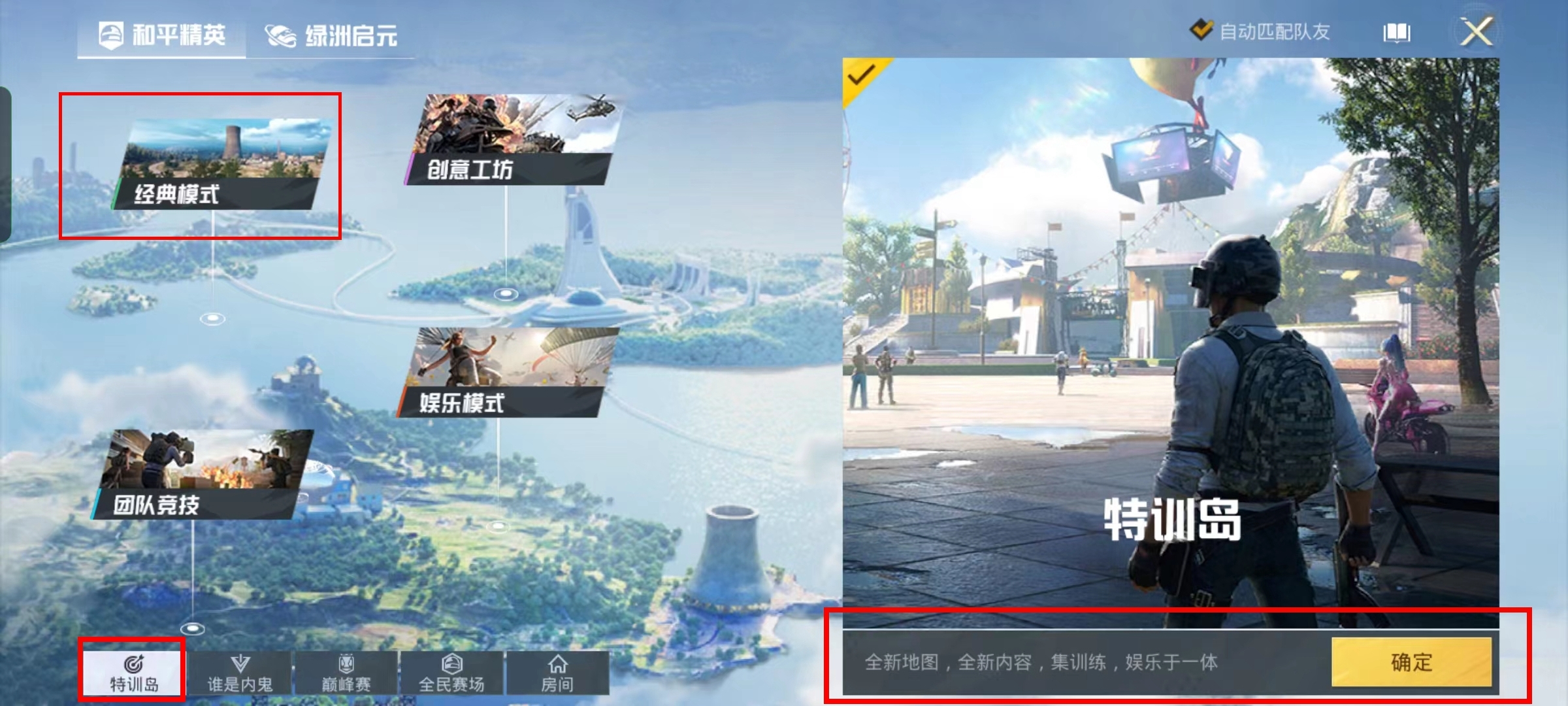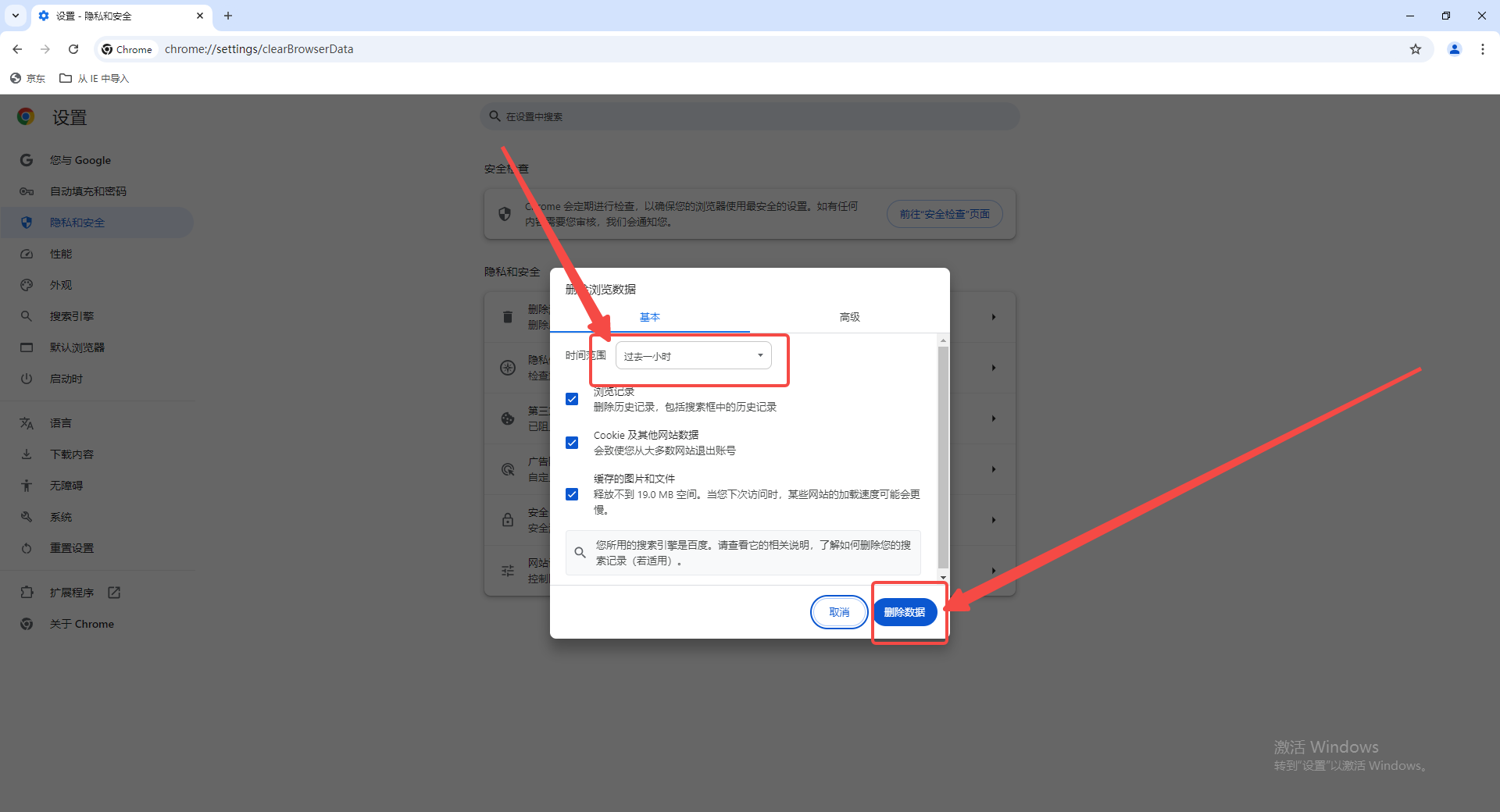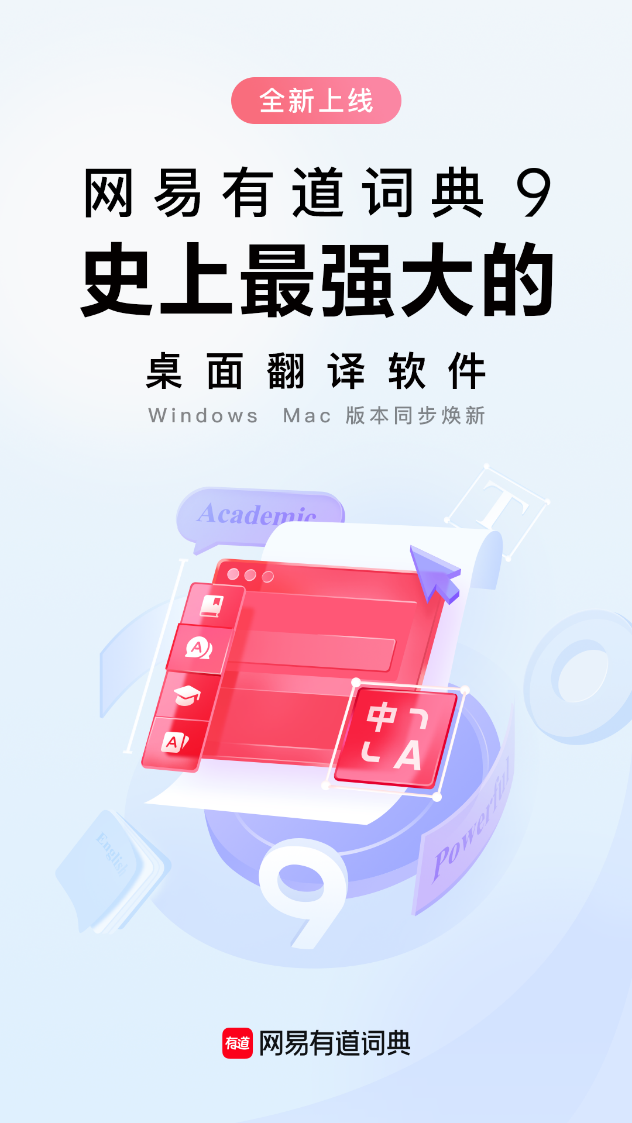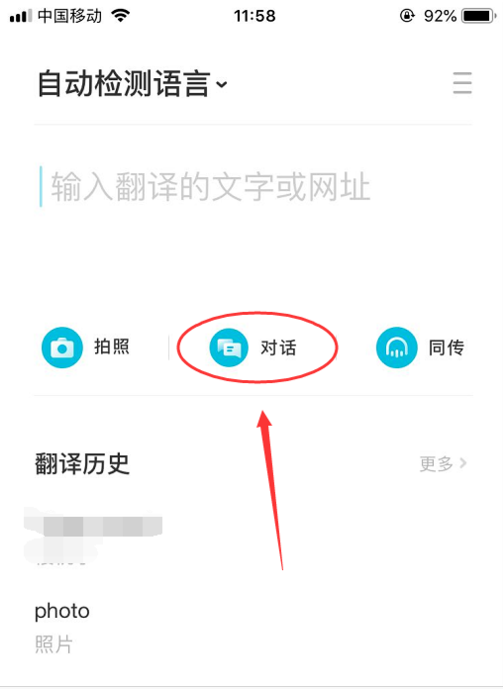在QQ中使用有道翻译,可通过开启其“屏幕翻译”功能实现。此功能能够实时识别并翻译QQ聊天界面的文字,无需复制粘贴,让跨语言沟通更高效。
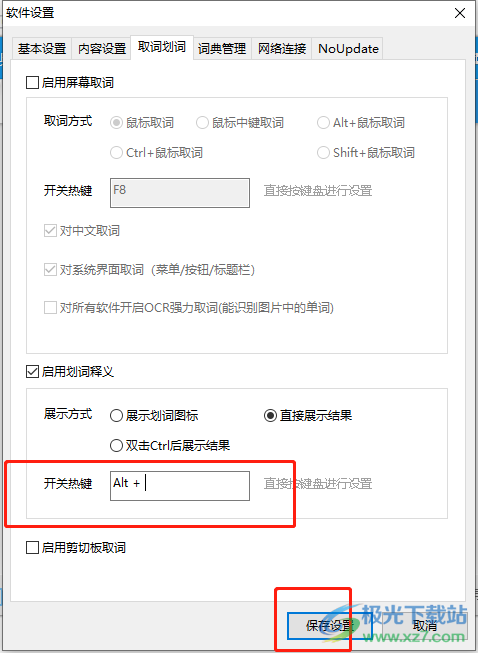
| 1. 在QQ中实现即时翻译的核心方法是什么? |
| 2. 手机QQ如何使用有道翻译?(iOS & Android) |
| 3. 电脑PC版QQ怎样配合有道词典/翻译使用? |
| 4. 使用有道翻译的常见问题与优化技巧 |
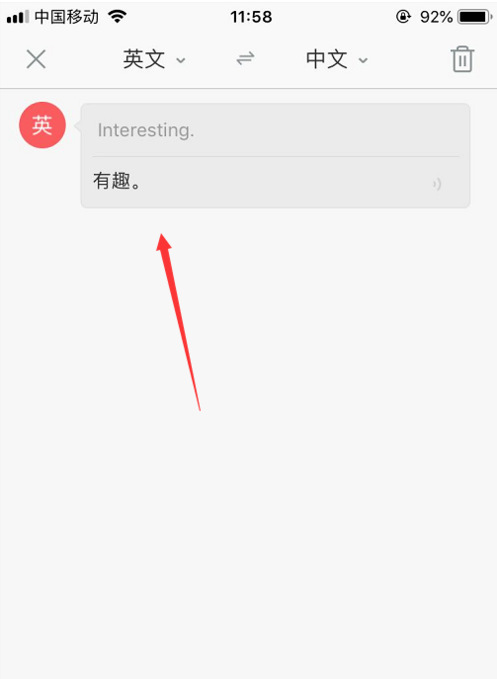
在QQ中实现即时翻译的核心方法是什么?
许多用户希望在QQ聊天时能够直接调用有道翻译,实现即时沟通。需要明确的是,QQ应用本身并未内置有道翻译的直接接口。但这并不妨碍我们实现流畅的翻译体验。真正的解决方案,在于巧妙利用有道翻译应用自身强大的功能,将其无缝对接到QQ的使用场景中。
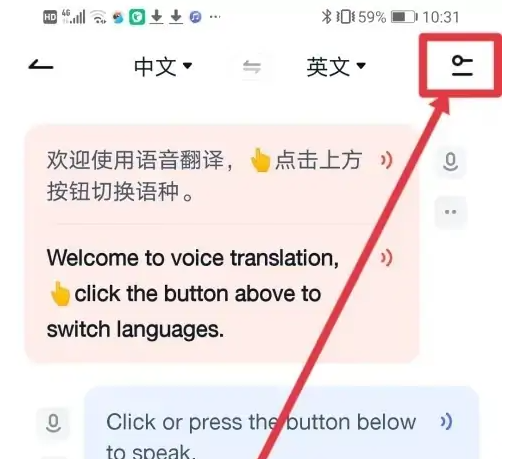
实现QQ聊天翻译主要依赖三种技术路径:屏幕翻译(OCR实时识别)、截图翻译(图片文字提取)和传统的复制粘贴。这些方法背后,是有道行业领先的OCR(光学字符识别)与NMT(神经网络机器翻译)技术的支持。正是这些先进技术,确保了在不同场景下都能快速、准确地识别并翻译QQ中的文字内容,为您提供近乎原生的翻译感受。
手机QQ如何使用有道翻译?(iOS & Android)
手机是QQ最常用的平台。无论您使用的是Android还是iOS设备,有道翻译都提供了灵活高效的解决方案,让您在指尖轻松完成跨语言交流。
方法一:开启“屏幕翻译”,实现同声传译般体验
对于Android用户而言,“屏幕翻译”功能是进行实时QQ聊天的最佳选择。它能在不离开QQ应用的情况下,通过一个悬浮图标即时翻译屏幕上的任何文字。
具体操作步骤如下:
- 打开有道翻译App,进入“我的”或“设置”页面。
- 找到“屏幕翻译”或“开启同传”选项并启用它。系统可能会提示您授予“悬浮窗”和“无障碍服务”权限,请务必允许,这是该功能正常运作的前提。
- 开启后,屏幕边缘会出现一个可拖动的有道翻译悬浮图标。
- 返回QQ聊天界面,当您看到外语消息时,只需将该悬浮图标拖动到文字区域上方,稍作停留,原文就会被即时翻译成您设定的目标语言。
请注意,由于iOS系统的权限限制,其设备上无法实现类似的全局屏幕翻译功能。对于iOS用户,我们更推荐接下来的截图翻译方法。
方法二:利用“截图翻译”,快速翻译聊天记录
当您需要翻译整段对话、图文混排的消息或QQ空间动态时,“截图翻译”是一个非常强大且通用的选择。它适用于所有智能手机。
操作流程十分简单:
- 在QQ中定位到您需要翻译的内容,然后截取一张清晰的屏幕截图。
- 打开有道翻译App,通常App会自动检测到新的截图并询问您是否需要翻译。您也可以手动点击主界面的“截图翻译”或“图片翻译”按钮,从相册中选择刚刚的截图。
- App内置的OCR技术会自动识别图片中的所有文字,并将其完整地翻译出来。您还可以手动框选需要翻译的特定区域。
这个方法不仅准确,而且能很好地处理多条聊天记录,非常适合回顾对话或理解他人分享的图片内容。
方法三:传统的“复制粘贴”法,简单直接
这是一种最基础、最直接的方法,不需要开启任何特殊权限,适用于所有设备。当您只需要翻译单条消息或一小段文字时,它依然有效。
操作就是您所熟悉的长按QQ消息 -> 选择“复制” -> 切换到有道翻译App -> 将文字粘贴到输入框中进行翻译。虽然在实时聊天中频繁操作会显得效率低下,但其简单可靠的特性使其成为一个有用的备用选项。
为了帮助您更好地选择,下表对比了三种手机端翻译方法的特点:
| 方法 | 优点 | 缺点 | 推荐场景 |
|---|---|---|---|
| 屏幕翻译 | 实时、高效,无需切换应用 | 主要适用于Android,需开启悬浮窗权限 | 实时聊天对话 |
| 截图翻译 | 翻译内容多,支持图文混排 | 操作步骤稍多,非实时 | 翻译聊天记录、QQ空间动态 |
| 复制粘贴 | 无需任何权限,操作简单 | 效率低,频繁切换应用 | 单句或少量文字翻译 |
电脑PC版QQ怎样配合有道词典/翻译使用?
在电脑上办公或学习时,PC版QQ也是重要的沟通工具。有道为PC平台打造了功能更为强大的有道词典软件,其集成的翻译功能可以与QQ无缝协同工作,带来极致的便捷体验。
核心功能:“划词翻译”与“屏幕取词”
PC端翻译的精髓在于“划词翻译”和“屏幕取词”两大功能。安装有道词典PC版后,您可以在设置中心轻松开启它们。
- 划词翻译: 启用后,您在任何支持文本选择的窗口(包括QQ聊天窗口)中,用鼠标选中一段文字,屏幕上就会立刻弹出翻译结果。
- 屏幕取词: 这是一个更“神奇”的功能。开启后,您甚至不需要选择文字,只需将鼠标光标悬停在某个单词或句子上,其释义和翻译就会自动出现。
这些功能均支持自定义设置,例如您可以设定触发翻译的热键、调整取词的灵敏度,或选择是否自动发音,以满足个性化的使用习惯。有道词典不仅是一个翻译工具,其丰富的词库和百科功能也能在您工作学习时提供极大帮助。
操作步骤:在PC端QQ聊天窗口中无缝翻译
在QQ聊天中应用这些功能非常直观。当您收到一条外语消息时:
- 使用划词翻译: 用鼠标左键拖动,选中您想要翻译的整条或部分消息。松开鼠标的瞬间,一个简洁的翻译窗口就会在旁边浮现,显示出精准的译文。
- 使用屏幕取词: 将鼠标指针移动到消息中的某个不熟悉的单词上,即可立刻看到它的定义和用法。若设置得当,它甚至可以翻译整句。
通过这两种方式,翻译操作被完美融入到您的聊天流程中,几乎感觉不到任何中断,极大地提升了沟通效率。
别忘了“截图翻译”功能
与手机端类似,有道词典PC版同样配备了强大的截图翻译功能,并且可以通过快捷键一键唤醒(默认通常为 Ctrl+Alt+D)。当您在QQ中遇到图片里的文字,或是某些程序界面上无法选中的文字时,只需按下快捷键,用鼠标框选该区域,翻译结果便会即刻呈现。这对于翻译表情包上的外语或软件截图中的提示信息尤为有效。
使用有道翻译的常见问题与优化技巧
在使用过程中,您可能会遇到一些疑问。这里整理了一些常见问题及其解决方案,帮助您获得更佳的翻译体验。
为什么我的手机无法使用屏幕翻译?
这个问题主要出现在Android手机上。无法使用“屏幕翻译”通常是因为缺少必要的系统权限。请检查并确保您已在手机的系统设置中,为有道翻译App授予了“显示在其他应用上层”(即悬浮窗权限)和“无障碍服务”权限。这两个权限是实现屏幕内容识别和实时翻译的关键。
对于iOS用户,如前所述,由于系统设计原因,无法支持此类全局悬浮窗功能。截图翻译是苹果设备上最高效的替代方案。
如何提高翻译的准确度?
有道翻译的NMT神经网络翻译引擎已达到世界领先水平,能够提供高度准确和流畅的翻译结果。为了获得最佳效果,请确保在翻译前已正确设置了源语言和目标语言。对于一些包含特定行业术语或网络俚语的文本,翻译可能会面临挑战,但我们的算法在持续学习和进化。
如果您的翻译内容涉及商业合同、法律文件等极为重要的场合,可以考虑使用有道翻译内置的“文档翻译”或专业“人工翻译”服务,确保万无一失。
有道翻译还有哪些实用的功能?
除了与QQ配合使用,有道翻译本身也是一个功能丰富的语言工具箱。您可以发掘它的更多潜力:
- 语音翻译: 支持实时语音对话翻译,适合与外国友人进行语音通话或线下交流。
- 拍照翻译: 对准路牌、菜单、产品说明等,即可实时看到翻译结果,是出境旅游的利器。
- 有道词典笔: 对于学生和商务人士,有道智能硬件产品如词典笔,提供了离线扫描翻译的极致便利,轻轻一扫即可翻译纸质书籍和文件,是学习和工作的强大伴侣。